Nero Burning ROM2020破解版是最顶级烧录软件!其主要功能是选择文件和文件夹以及将其刻录到光盘。专业的刻录软件让您可以轻松的将您所有的数据、音乐、视频等刻录到光盘,并提供全面丰富的选项和可控制的流程!使用软件,您只需要简单的几个步骤就能够随心所欲的创建各种各样的光盘,在过程中,您可以自由的选择光盘类型、自定义项目类型、快速添加数据等,刻录过程简单而快速!除了以上的功能优势外,软件还能够自动识别音频CD,可以通过媒体数据库访问标题、流派、曲目标题等元数据信息,更多的功能欢迎大家来本站下载体验,安装包中提供破解补丁,亲测可破解程序!
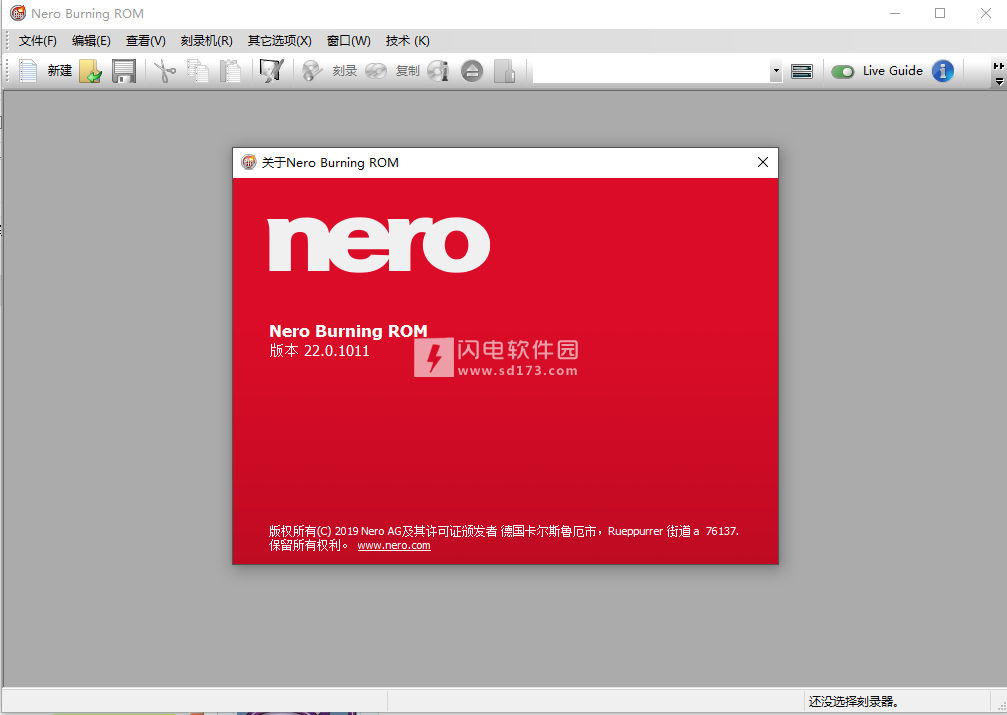
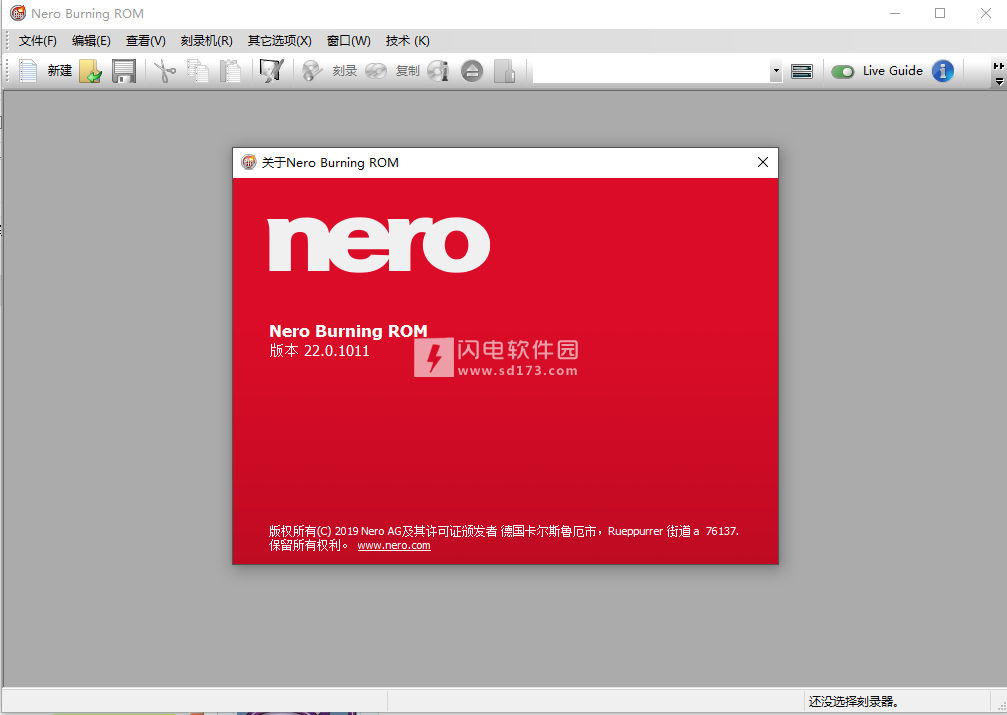
功能特色
1、翻录
走自己的路: 如果要将您的音频 CD 和单曲以文件形式保存在电脑、智能手机或 MP3 播放器上,那么您可以迅速而准确地将其转换为所需的格式!Nero Burning ROM 堪称万能:从 MP3、MP3 PRO 到 AAC 和 FLAC,直至 APE——包括歌曲名称和专辑信息。从现在起,借助集成的 Gracenote® 技术,甚至可以将原版专辑封面整合到音频文件中。由此您可以方便地浏览播放列表并轻松地播放音乐。
使用Nero Burning ROM 进行翻录
2、复制
复制您的媒体乐趣:*您想要分享电影并在汽车或客厅里随时欣赏您喜爱的歌曲吗?您可以复制质量和音效毫不逊色于原版的 CD、DVD和蓝光光盘™!还可以快速转载音频 CD——包括所有原版专辑封面的 CD 文本和专辑信息.
*仅适用于无复制保护的媒体。
使用Nero Burning ROM 进行複製
3、刻录
燃起多媒体激情: 对所有光盘类型而言,最佳的刻录专家都是您最好的选择,无论是要将您最美好的回忆永久保存在 CD、DVD 或是蓝光光盘™上。您可以创建 ISO 镜像或者将您的视频光盘结构和光盘镜像刻录到新的数据载体上。所刻录音频 CD 会变得更加悦耳,其不仅自动进行了声音优化,还能够通过音频过滤器和其他调整符合您的品味。借助 Gracenote® 技术,您现在还可以将原版专辑封面添加到您新的车载收音机的 MP3 CD 和 MP3 DVD 上。并且,使用 Nero CoverDesigner 您还可以用您的刻录制品制作出真正的视觉艺术品.
使用Nero Burning ROM 进行烧录
4、安全
保护您所珍爱的一切: Profis 在安全方面是无与伦比的 - 通过 SecurDisc 4.0 技术,确保您的文件不会落入他人之手。因为具有符合行业标准的 256 位加密功能、数字签名和密码保护,除您之外的任何人都无法访问您刻录的数据归档。而且,Nero 提供了极佳的耐用性和可读性,因为可以对数据冗余进行调整,所以即使是划伤的光盘也仍然可以播放。
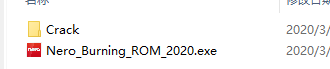
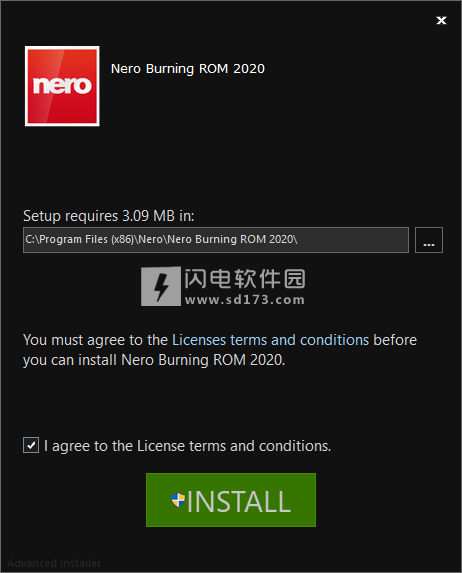
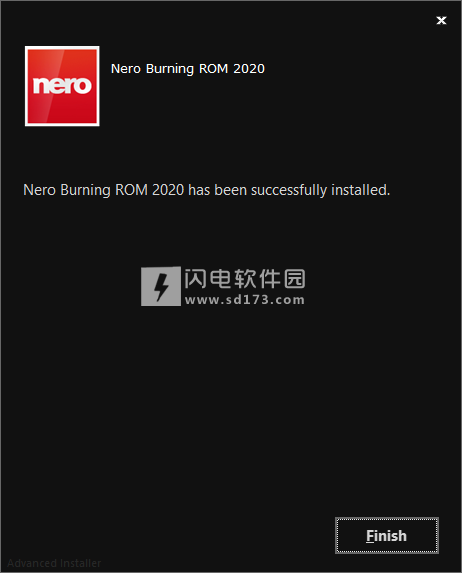
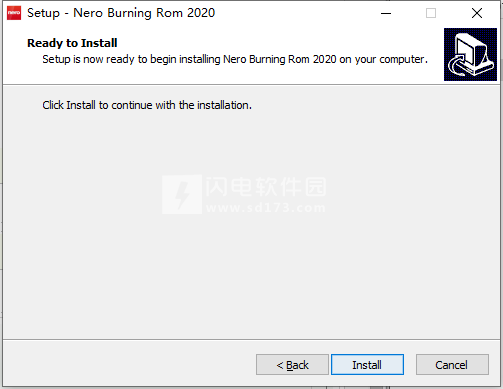
安装破解教程
1、在闪电软件园下载后,解压,如图所示,得到以下内容
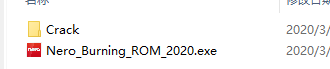
2、离线安装软件,需要注意软件需要默认安装,过程中给不能够更改安装的目录!双击Nero_Burning_ROM_2020.exe安装,勾选我接受协议选项,点击安装
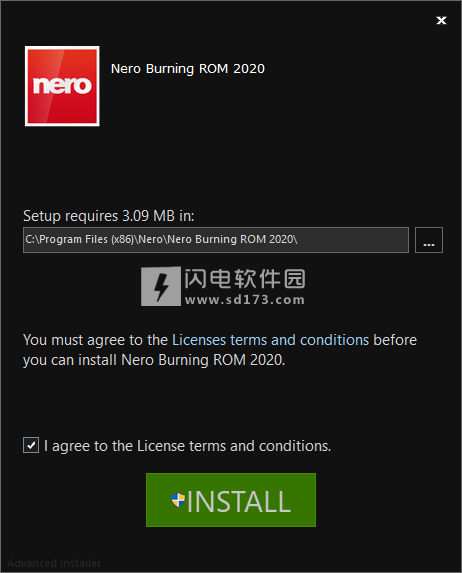
3、勾选接受并理解用户许可协议条款
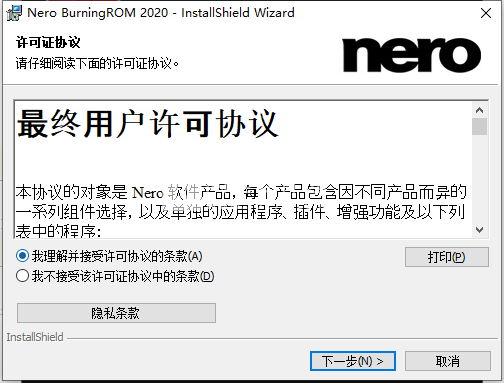
4、安装位置要保持默认的目录,不要更改,否则无法破解成功!根据需要选择选项,去勾选加入产品改进计划
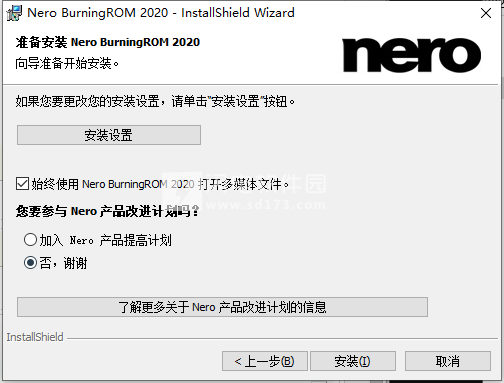
6、安装完成,退出向导
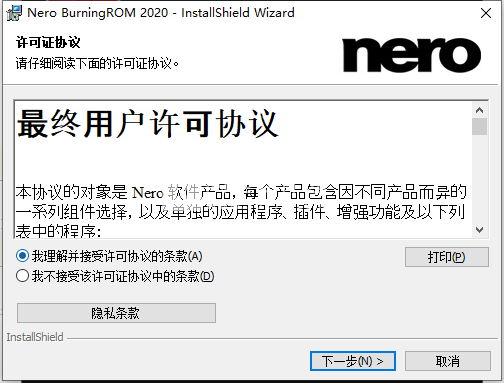
4、安装位置要保持默认的目录,不要更改,否则无法破解成功!根据需要选择选项,去勾选加入产品改进计划
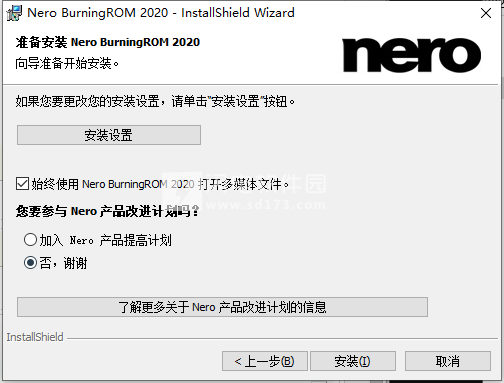
6、安装完成,退出向导
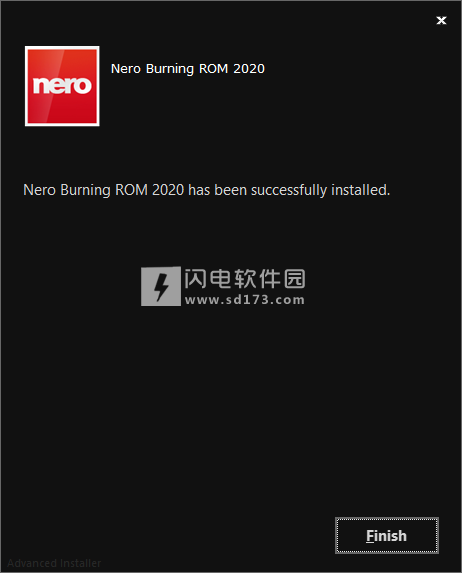
7、如果您使用或使用的补丁程序不是该补丁程序,则必须完全删除并清除所有注册表遗留的用户文件。 如果没有,您最终将在启动时遇到Nero修改错误!管理身份运行Patch.exe,让它完成工作。 (请注意,必须将其安装到默认目录才能使补丁生效。)注意使用防火墙阻止Nero。
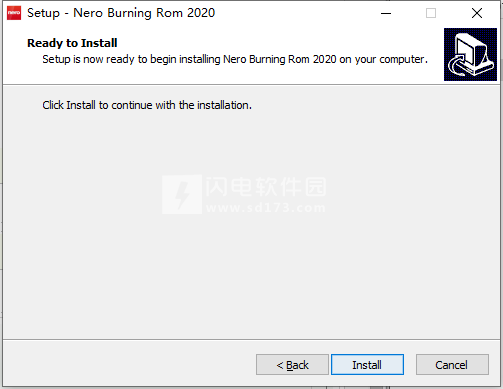
使用说明
1、启动此程序
有几种方式可以打开 Nero Burning ROM,具体取决于多项因素,例如您已安装的产品以及所使用的操作系统。
在 Windows 7 以及更早的 Windows 版本中,您可以通过以下途径启动 Nero Burning ROM:
▬开始(开始图标) > (所有)程序 > Nero > Nero Classic > Nero Burning ROM
▬如果您使用 Nero Burning ROM 作为独立产品,则 Nero Burning ROM 成为桌面图标
▬如果您使用 Nero Classic,则 Nero Classic 成为桌面图标
在 Windows 8 中,您可以通过以下途径启动 Nero Burning ROM:
▬如果您使用 Nero Classic,则 Nero Classic 平铺显示(Windows 8 启动屏幕)或 Nero Classic 成为桌面图标(Windows 8 桌面)▬如果您使用 Nero Burning ROM 作为独立产品,则 Nero Burning ROM 平铺显示(Windows 8 启动屏幕)或 Nero Burning ROM 成为桌面图标(Windows 8 桌面)
2、如何使用Nero Burning ROM创建和刻录ISO映像?
Nero Burning ROM允许您创建两种不同类型的光盘映像。
“ Nero映像文件”(* .nrg)由专有的Nero光盘映像格式组成,可用于所有类型的编辑,包括音频CD,可启动CD,混合模式CD等。ISO映像格式仅适用于基本光盘格式(CD,DVD,蓝光光盘),并且不支持上述格式。
但是,创建ISO映像可能是将虚拟磁盘驱动器集成到不包含光盘播放器/刻录机的PC中的一种简便方法。使用“ Nero Disc映像”或“ ISO映像”也是将一个光盘映像的多个副本创建到几张相同的物理光盘上的简便方法。
假设您想从最初创建的ISO映像创建多个MP3光盘副本。
打开Nero Burning ROM,单击“新建”,选择一种光盘类型,例如CD和专案类型,例如CD-ROM(ISO)或CD-ROM(UDF / ISO),使用默认设置,然后单击“新建”。将音乐文件拖到您的编辑中。可用的磁盘空间将显示在下面。
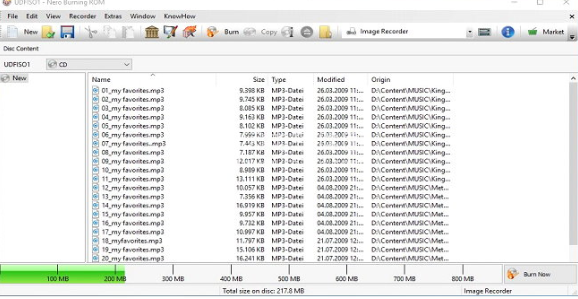
要刻录到光盘映像,请在上方菜单栏中选择“ Image Recorder”。通过菜单栏中的刻录图标,打开“刻录编辑”窗口,然后单击“刻录”。
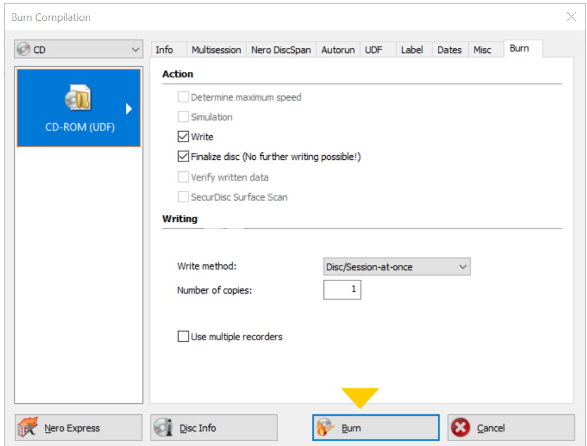
在接下来出现的窗口的底部,从保存下拉菜单中选择“ ISO映像文件(* .iso)”。然后选择您的PC或外部磁盘驱动器上的存储位置,然后为您的Disc Image输入名称。
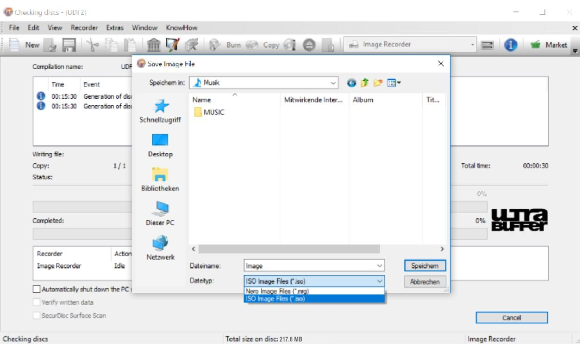
光盘映像包含与光盘相同的文件结构。如果您使用的是Windows 10或Windows 8.1,则甚至可以在Windows资源管理器中将CD,DVD或蓝光光盘的ISO映像作为虚拟磁盘驱动器进行访问。
要创建几张相同的MP3光盘,只需通过Windows资源管理器打开驱动器上的ISO映像位置,右键单击该映像,然后选择“将映像刻录到光盘”。 Nero Burning ROM将自动打开。
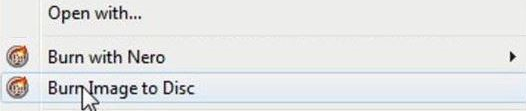
在“刻录编辑”窗口中,选择要刻录的光盘副本数。
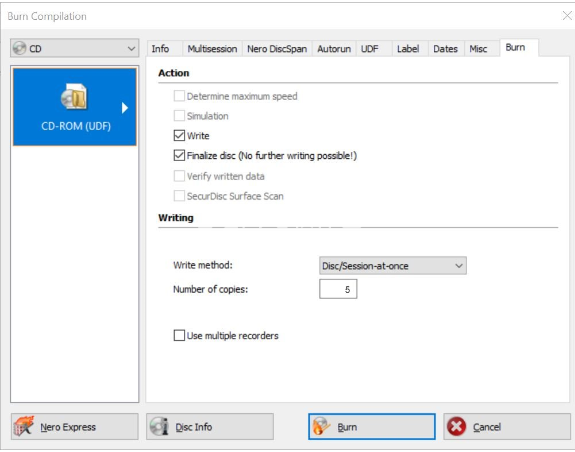
确保您的光盘刻录机被选为活动刻录设备。然后按刻录。您的MP3 CD光盘映像现在将被刻录到光盘上。
Nero Burning ROM会要求您插入另一张光盘,并且将自动刻录,直到达到要刻录的光盘数量为止。这使得从光盘映像刻录几张光盘非常舒适。
3、如何翻录自定义文件名格式的音频CD?
当我翻录音频CD时,有时我希望可以选择翻录文件的命名类型,例如我想先获得曲目编号,然后是标题,最后是艺术家。3、如何翻录自定义文件名格式的音频CD?
一些Nero应用程序支持翻录音频CD:
•Nero Burning ROM
•Nero Express
•Nero光盘到设备
•Nero Media主页
Nero Burning ROM和Nero Express为所需的文件命名自定义选项提供了专门的设置。
因此,让我们展示一下它是如何工作的。
最初,您需要将所需的音频CD插入,以便翻录到PC的光盘驱动器中。
步骤1:
启动Nero Burning ROM或Nero Express,然后从菜单中选择“将音轨保存到硬盘”选项。
这是您在Nero Burning ROM中访问它的方式。
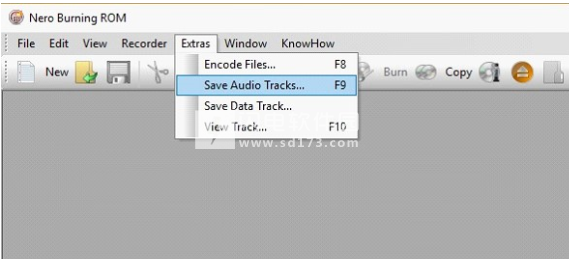
在这里您可以看到Nero Express中的访问点。
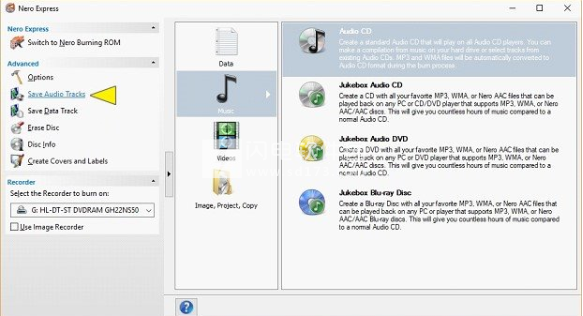
弹出“将音轨保存到硬盘”窗口。在这里,您可以找到两个选项卡:“源”和“输出”。如果需要,可以在右侧的源选项卡中修改“专辑”和“专辑艺术家”等的命名。
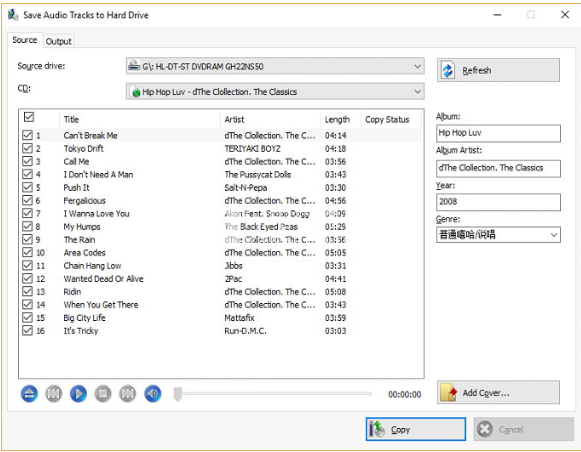
第2步:
切换到“输出”选项卡,然后在“文件名创建模式”下拉列表中选择一种文件名格式。您可以在这里以九种不同的模式自定义文件名格式。选择您选择的条目:“曲目编号–标题–艺术家”。
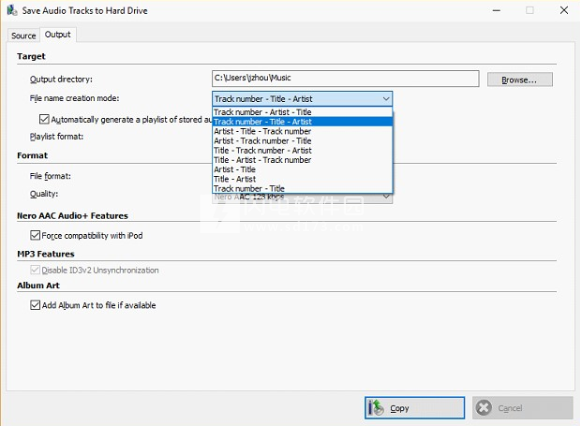
第三步:
选择一种文件名格式选项后,单击“复制”以使用自定义文件命名翻录音频CD。
校验
您可以在指定的输出目录中找到翻录的音频文件,以及自定义的文件夹名称和文件名。下面的示例显示了基于所选文件名格式的翻录文件。
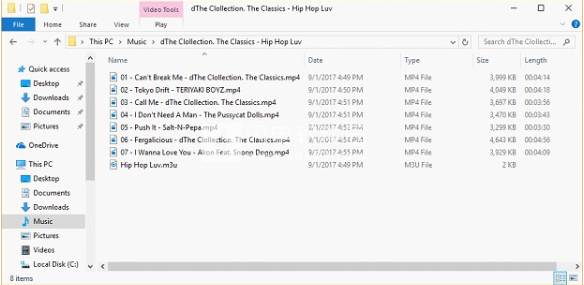
闪电小编说明:
Nero Burning ROM2020是功能强大的刻录软件!为您的刻录任务提供全面和定制的控制。您还可以定义文件系统、文件名的长度和字符集以及更改光盘标签。当然,您也可以自定义 Nero Burning ROM 工具栏以及更改键盘快捷键。可复制高品质与带有声音的CD,DVD和蓝光光盘,并且绝不逊色于原版。使用Nero CoverDesigner从您刻录的光盘上创建独特的视觉艺术作品。借助SecurDisc 40技术保护您珍视的数据!您的文件将处于最佳保护状态。刻录到光盘的过程可以通过三个基本步骤来完成,您只需要在新编辑窗口中,选择光盘类型和光盘格式,然后设置选项卡上的选项。然后在选择屏幕中,选择要刻录的文件。就可以开始刻录的过程了。简单的几步完成光盘创建不在话下,界面友好简单,使用也非常的容易!软件无法下载?不知道解压密码?微信关注订阅号"闪电下载"获取
本帖长期更新最新版 请收藏下载!版权声明:本站提的序列号、注册码、注册机、破解补丁等均来自互联网,仅供学习交流之用,请在下载后24小时内删除。
















